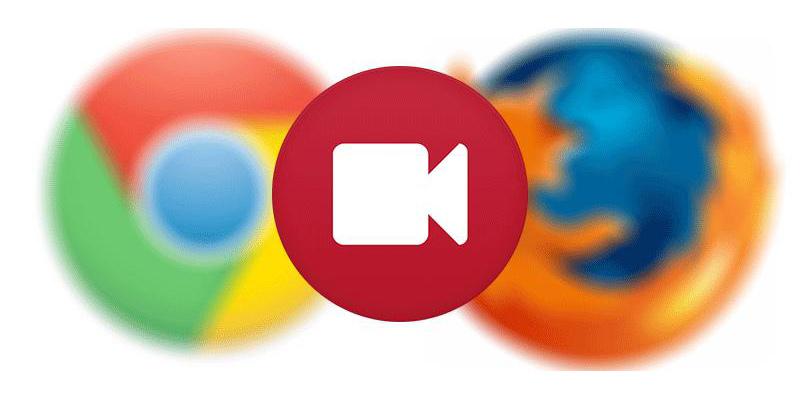
Tắt tính năng tự động phát video trên Chrome
Chính sách cho phép video tự động phát của Chrome đã trải qua rất nhiều thay đổi. Vài năm trước, Chrome thực hiện các chính sách tự động phát video khá là chặt chẽ, tuy nhiên, sau khi những nhà phát triển phàn nàn rằng các chính sách này tác động khủng khiếp đến thu nhập của họ thì Chrome đã quay sang nới lỏng chính sách cho phép video tự động phát.
Cho đến ngày nay, Chrome không quá khắt khe về các video tự động phát miễn là âm thanh của video bị tắt hoặc người dùng thường phát video trên trang web đó trước đây. Tuy nhiên, nếu bạn vẫn muốn chặn tính năng này, thì Techrum sẽ hướng dẫn bạn cách tắt tính năng tự động phát video trong Chrome theo các bước như sau:
1. Trong thanh địa chỉ Chrome của bạn, hãy nhập chrome://flags/#autoplay-policy
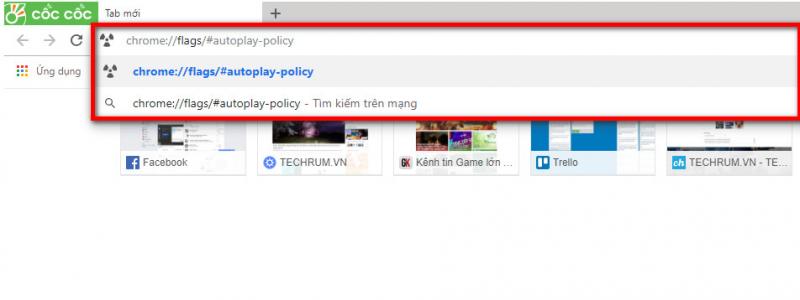
2. Nhấp vào menu thả xuống và bạn sẽ thấy 4 tùy chọn:
- Default – Tự động phát được bật
- No user gesture is required – Tự động phát được bật
- User gesture is required for cross-origin iframes – Tự động phát được bật cho các video không được lưu trữ trên các trang web khác (ví dụ: liên kết với YouTube)
- Document user activation is required – Video bắt đầu tự động phát ngay sau khi bạn nhấn hoặc tương tác với trang web.
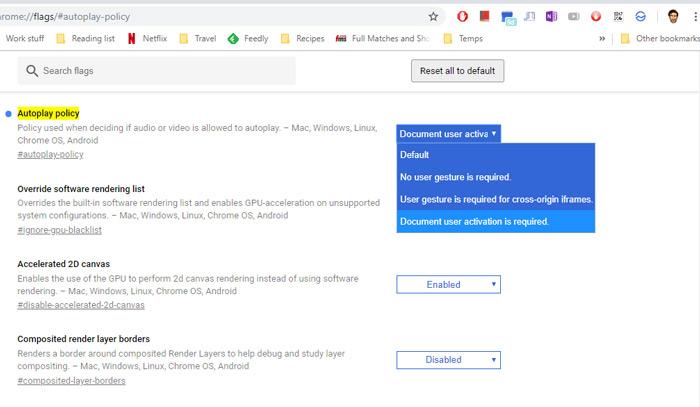
Chọn tùy chọn cuối cùng (Document user activation is required) là để chặn tự động phát, ít nhất miễn là bạn không tương tác trang web.
Kiểm soát phát lại video trong Chrome
Theo mặc định, video flash bị tắt trong Chrome (trình duyệt sẽ hỏi bạn có muốn phát video trước không). Tuy nhiên, bạn có thể tùy chỉnh các trang web nào chặn hoặc cho phép phát lại video bằng cách nhấp vào biểu tượng ổ khóa trên thanh địa chỉ khi bạn đang ở trên trang web có video Flash.
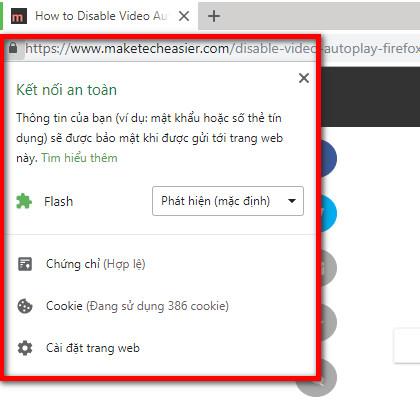
Khi bạn đã nhấp vào biểu tượng ổ khóa trên thanh địa chỉ, nó sẽ cho ra 3 tùy chọn. Bạn nhấn vào 'Site settings” và kéo xuống tìm mục Flash. Ở đây bạn chọn ' “Ask” (hỏi trước khi chạy), “Allow” (luôn cho phép) hoặc “Block” (chặn), điều này sẽ giúp bạn kiểm soát video tự động phát trên trang web hoặc chặn hoàn toàn tính năng này.
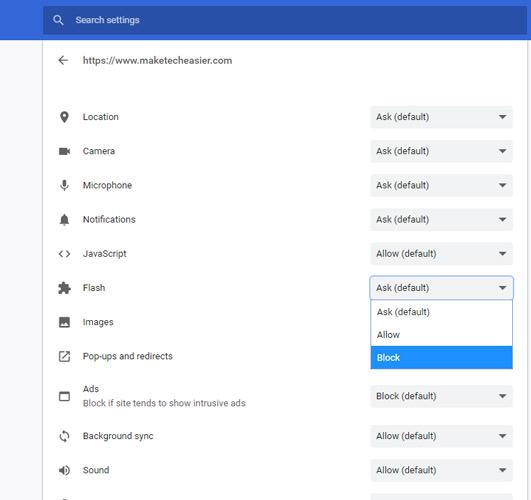
Sử dụng tiện ích tiết kiệm dữ liệu.
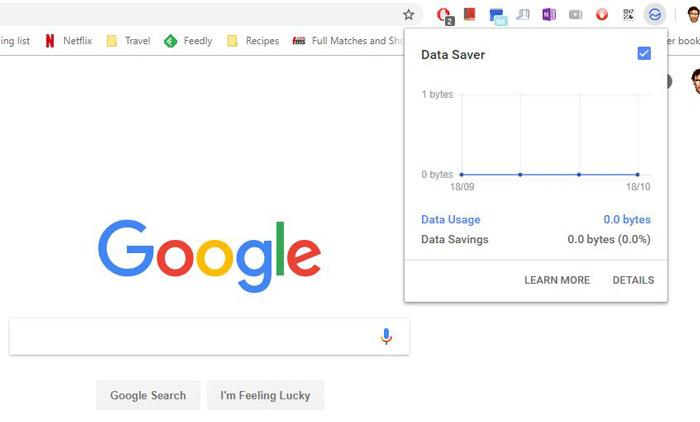
Tiện ích này có thể chưa được cập nhật trong vài năm, nhưng đây là tiện ích tiết kiệm dữ liệu chính thức của Chrome. Cho nên tiện ích này vẫn là một lựa chọn không tồi để tắt tự động phát video tự động phát trong trình duyệt của bạn. Cài đặt tiện ích tại đây:
Tắt tính năng tự động phát video trên Firefox
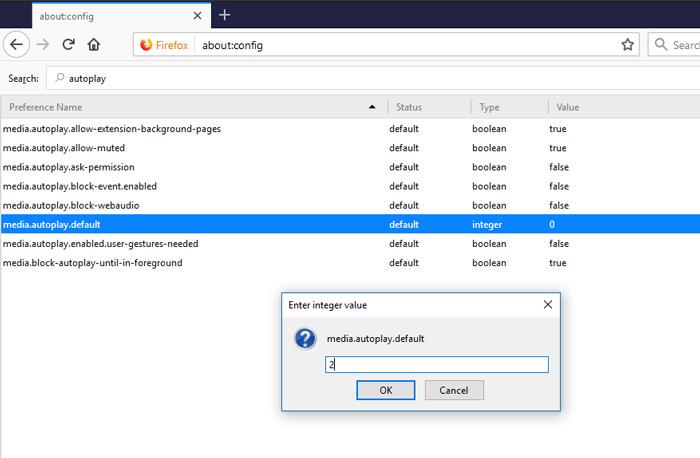
Để tắt tính năng tự động phát video, bạn truy cập аbout:config vào thanh địa chỉ của Firefox và nhập media.autoplay vào hộp tìm kiếm.
Tùy chọn media.autoplay.default sẽ hiển thị giá trị là “0”. Bấm đúp vào giá trị và thay đổi nó thành một trong các số sau:
1: Chặn tất cả video tự động phát
2: Hỏi trước khi tự động phát video.
Theo Maketecheasier
Nguồn : http://www.techrum.vn/threads/c%C3%A1ch-t%E1%BA%AFt-t%C3%ADnh-n%C4%83ng-t%E1%BB%B1-%C4%91%E1%BB%99ng-ph%C3%A1t-video-g%C3%A2y-phi%E1%BB%81n-to%C3%A1i-tr%C3%AAn-chrome-v%C3%A0-firefox.196766/















